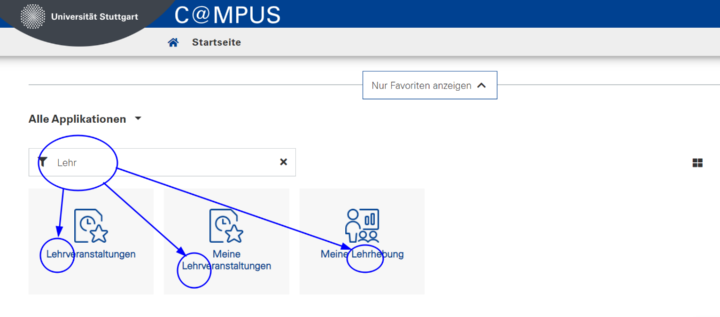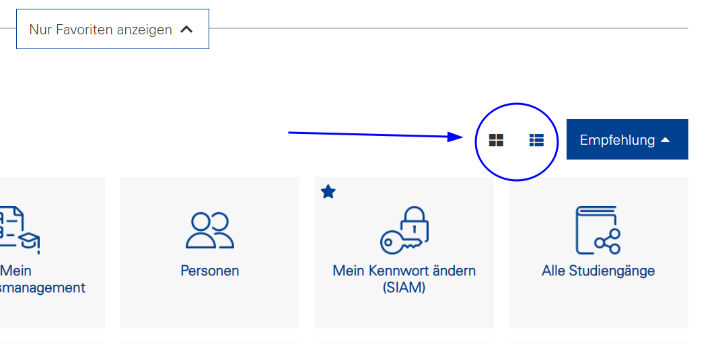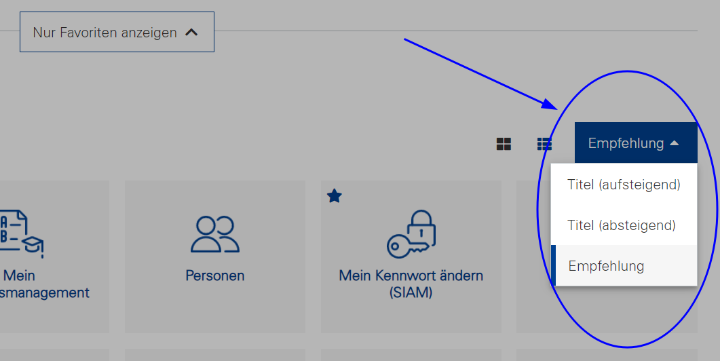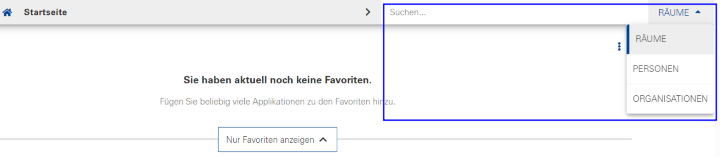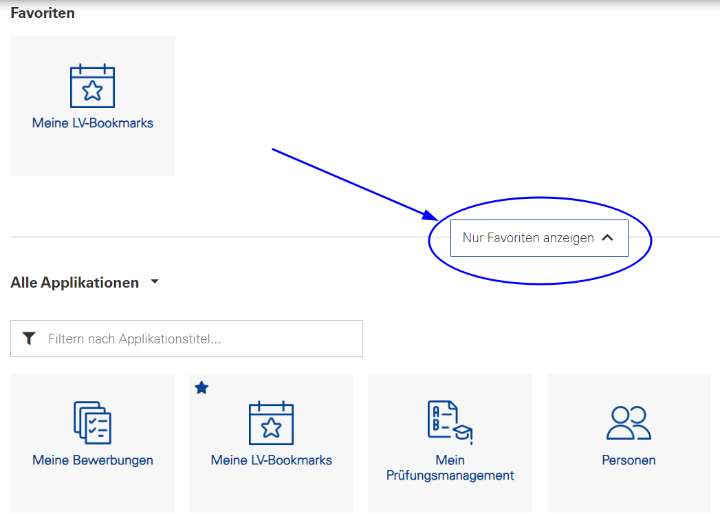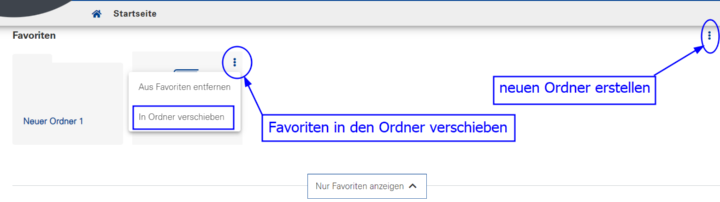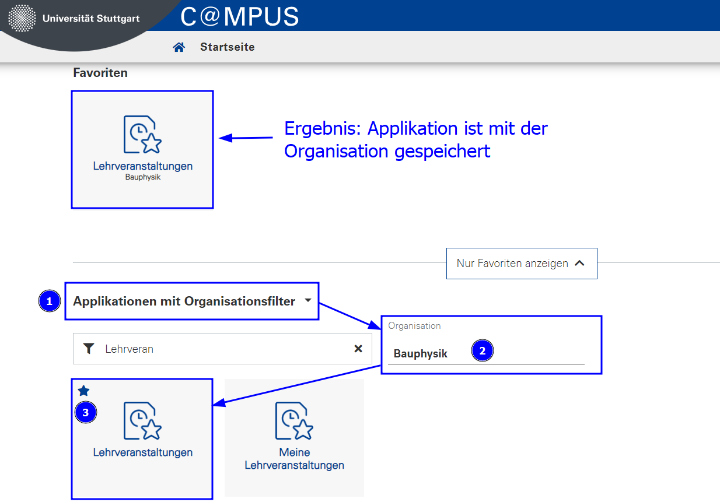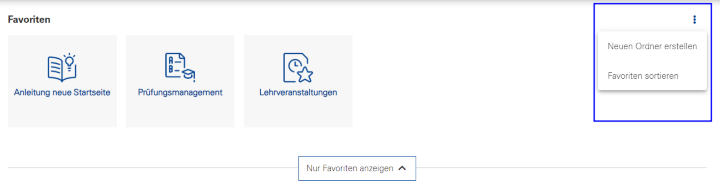Grundlegende Funktionen
Häufig genutzte Applikationen können Sie als Favoriten markieren. Dazu muss der Stern, der in der linken oberen Ecke der Kachel bzw. des Listenelements angezeigt wird, angeklickt werde. Die Auswahl können Sie jederzeit rückgängig machen, indem Sie nochmal auf den Stern klicken.
Verwaltung der Favoriten
In Applikationen wie z. B. Lehrveranstaltungen oder Raumverwaltung können oder müssen Sie nach dem Aufruf der Applikation die Ansicht auf einzelne Organisationseinheiten (Institut, Fakultät) einschränken.
Diese Einschränkung auf eine Organisationseinheit kann bereits im Favoriten definiert werden, sodass beim Aufruf dieses Favoriten die Organisations-Auswahl entfällt.
Dafür gehen Sie wie folgt vor:
- Ändern Sie die Auswahl Alle Applikationen in Applikationen mit Organisationsfilter.
- wählen Sie die gewünschte Organisation
- und speichern Sie die Applikation mit Klick auf den Favoriten Stern als Favorit.
Sie können das für dieselbe Applikation in Kombination mit weiteren Organisationen wiederholen.
Empfehlung Favoritenbelegung für Beschäftigte
- Bewerbungen-Auswahlkommission (mit Organisationsvorauswahl, evtl. mehrfach)
- Bewerbungen-Prüfungsausschuss (mit Organisationsvorauswahl, evtl. mehrfach)
- Bewerbungen-Zulassungsausschuss (mit Organisationsvorauswahl, evtl. mehrfach)
- Bewerbungsunterlagendownloader
(abhängig von Ihrer konkreten Gremium-Zugehörigkeit)
- Meine Module
- Meine Modul-LV-Zuordnung (eventuell)
- Mein Prüfungsmanagement
- Meine Prüfungstermine
- Meine Abschlussarbeiten
- Raumbelegung
- Raumverwaltung
- Meine Module
- Exporte / Auswertugen
- Modul-LV-Zuordnung
- LV-Erhebung (mit Organisationsvorauswahl, evtl. mehrfach)
- Suche freie Räume
- Meine Lehrveranstaltungen
- Mein Terminkalender (eventuell)